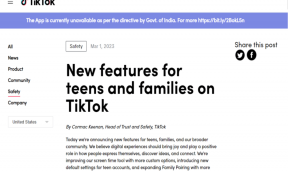3 zgodna načina glatkog pomicanja na Windowsima
Miscelanea / / December 02, 2021
Kada sam prvi put prešao sa svog Macbook Pro na laptop Lenovo koji sada imam, morao sam se prilagoditi na hrpu stvari. Jedna od stvari koju stvarno nikad nisam prebolio bila je relativno isprekidani trackpad (ili touchpad) pomicanje. (Ni Windows ili Lenovo najbolji vrhunac.)
Postoji veliki stupanj kontrole i preciznosti s Macbook trackpadom. To nije slučaj s Lenovo-om i Windowsima. Da budemo pošteni, pomicanje se ubrzava i precizno je za obavljanje većine zadataka. Međutim, kada čitam dio ili tipkam dokument, moram koristiti tipke sa strelicama gore i dolje jer ne vjerujem da će trackpad sletjeti na pravo mjesto.
Našao sam dva rješenja: prvo je smanjenje broja redaka koje Windows pomiče prema dolje okomito.
Smanjenje pomicanja u sustavu Windows

To ne čini stvari mnogo glatkijim, ali vam omogućuje da zadržite veću kontrolu nad brzinom pomicanja trackpad-a u Windows Exploreru.
- Klik Početak, kliknite Upravljačka pločai kliknite Miš ispod Hardver i zvuk kategorija.
- Klikni na Kotač karticu i možete podesiti "broj linija" po zarezu kotača.
- Trebat ćete smanjiti broj linija za "glađi" učinak.
- Ovisno o vašem hardveru, mogu postojati dodatne stavke ili opcije izbornika.
- Provjerite postoje li neke opcije koje bi kontrolirale vaše pomicanje osim gore navedenih.
- Ako je tako, prilagodite konfiguraciju dok ne odgovara vašim potrebama.
Izvor: Microsoftovi odgovori
TwoFingerScroll
Drugo rješenje je uslužni program koji se zove TwoFingerScroll. Ova aplikacija radi za sve trackpade temeljene na Synaptics. Kako znati je li vaš trackpad proizveden od strane Synaptics? U tom istom Miš prozor u kojem ste prije bili, dođite do Hardver.

Na kartici Proizvođač moglo bi pisati sinaptika. Jasno možete vidjeti da moj ne: kaže Lenovo, a ime je UltraNav Uređaj za pokazivanje. Srećom, nakon brzog Google pretraživanja, otkrio sam da je UltraNav samo Lenovo brend za njihove Synaptics trackpadove. Dakle, sada znam da mogu koristiti softver Synaptics. Slično tome, ako je naziv vašeg uređaja bilo što drugo osim Synaptics, samo požurite Google pretraživanje. Možda ćete saznati da je Synaptics proizvođač i iza vašeg trackpada.
Preuzmite i izdvojite TwoFingerScroll. Kada ga pokrenete, mala ikona ruke trebala bi se pojaviti u traci sustava. (Područje do trenutka u donjem desnom kutu zaslona.)

Kliknite desnom tipkom miša i odaberite Postavke. Zatim odaberite Pomicanje tab. Ček Pametan u Način pomicanja kutija. Sada biste trebali imati zamjetnu razliku u glatkoći pomicanja. Znam da sam to sigurno osjetio. (Ili to ili placebo efekt?)

Konačno, evo dodatne poslastice za one od vas koji koriste Google Chrome.
SmoothScroll
SmoothScroll je Chrome proširenje što čini pomicanje mnogo glatkijim u Google Chromeu. Podsjeća me na mog dobrog voljenog Maca.

Instalirajte i uživajte! Očigledno, postoji a glatkije proširenje za pomicanje i za Firefox.
Iako još uvijek nije sasvim savršeno, pomicanje vašeg trackpad-a trebalo bi biti puno korisnije i puno lakše kontrolirati. Ako vam ovo još uvijek nije dovoljno precizno, možda biste trebali razmisliti o kupnji a miš. Kupujte pametno!